Hvis du ikke er interessert i dette eller det andre Windows-skrivebordstemaet, kan du ganske enkelt gjøre valget av hver av komponentene for å lage din egen grensesnittstil. Det opprettet temaet kan dekorere ikke bare din personlige datamaskin, men også datamaskiner til vennene dine. Den kan deles og distribueres. Windows 7-operativsystemet har de største mulighetene når det gjelder å lage ditt eget skrivebordstema.
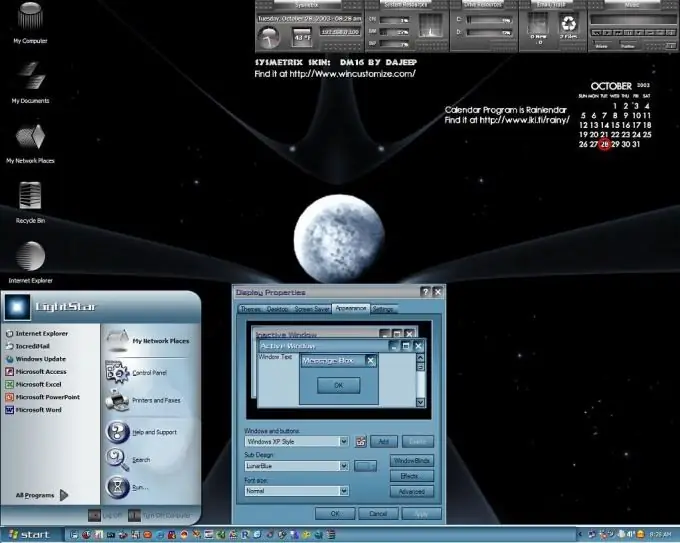
Bruksanvisning
Trinn 1
Høyreklikk på et tomt område på skrivebordet. I hurtigmenyen som vises, velger du kategorien "Personalisering". Et vindu med ferdige skrivebordstemaer vises foran deg. Klikk på linjen "Desktop Background". Et nytt vindu vises. Velg det mest passende bildet i det. Ovenfor ser du Bla gjennom-knappen. Klikk på den for å få tilgang til bruk av filer som er lagret på din personlige datamaskin under denne operasjonen. Velg ett eller flere bilder for å lage et skrivebordstema.
Steg 2
Finn linjen "Endre bilder hver". Du trenger dette hvis du har valgt flere bilder fra listen. På denne linjen angir du tidsintervallet som vil tilsvare perioden du endrer bilder på skjermen på skjermen. Finn linjen "Endre skrivebordsbakgrunn" nederst til venstre i vinduet. Velg bakgrunnen du vil ha, og klikk på "Lagre endringer" -knappen. Velg deretter fargen på vinduet ved å klikke på tilsvarende linje. En meny vises foran deg. Sett gjennomsiktigheten i kolonnen "Vindusfarge". Klikk på linjen "Ytterligere designalternativer". Det vil hjelpe deg med å lage et unikt skrivebordstema. Når du har valgt de nødvendige parametrene, lagrer du endringene.
Trinn 3
Velg kategorien Lyder for å tilpasse skrivebordstemaet ditt. Velg standard Windows-hud eller bygg den opp igjen etter eget ønske. Når du har valgt ønsket lyddesign for temaet, lagrer du alle endringene. Velg deretter kategorien "Skjermsparere". Klikk på pilen. En liste over skjermsparere vises foran deg. Velg den som passer best, og angi også tidsperioden den skal vises etter. Finn temaet du opprettet i vinduet Mine temaer. Klikk på linjen "Lagre emne" etter å ha gitt det et navn.






